
|
Virtualbox det er en virtualiseringsprogramvare som lar oss kjøre et operativsystem (kalt gjest) og dets applikasjoner i et annet operativsystem (kalt vert). Takket være dette kraftige verktøyet, i tillegg til å kjøre "gjest" OS og dets applikasjoner, kan vi dele mapper mellom begge systemene, og dermed lette samspillet mellom dem. Her er en mini-veiledning for å lære hvordan du deler mapper mellom Ubuntu og Windows ved hjelp av Virtualbox. |
Windows som vert (mottaker) og Ubuntu som gjest (gjest)
Først og fremst må du sørge for at Virtualbox og Ubuntu er installert som gjest.
Trinn 1: Installer "Gjestetillegg"
For å installere "Gjestetillegg", gå til menyen Maskin> Installer gjestetillegg.
Det du skal gjøre er å laste ned og montere en virtuell CD i / media / cdrom. Nå åpnet jeg en terminal og skrev:
sudo sh /cdrom/VBoxLinuxAdditions-x86.run
note: stien der cdrom-en din er montert, vil avhenge av distribusjonen din.
Start den virtuelle maskinen på nytt.
Trinn 2: Definer de delte mappene
I Virtualbox-menyen velger du Maskin> Delt mapper.
Et vindu vises. Klikk på knappen
og spesifiser banen til mappen du vil dele. Ikke glem å gi den navnet.
Trinn 3: Monter Windows-mappene i Ubuntu
Først må vi lage et monteringspunkt for mappen. Jeg åpnet en terminal og skrev:
sudo mkdir / media / windows
note: navnet på mappen kan være hvilken som helst annen, jeg valgte "windows".
Monter den delte mappen i den banen:
sudo mount -t vboxsf Del / media / windows
note: merk at Del er navnet vi hadde tildelt den delte mappen i forrige trinn.
Trinn 4: Jeg vil at denne mappen skal monteres selv når jeg starter den virtuelle maskinen
For å gjøre dette må vi redigere filen /etc/init.d/rc.local. Jeg åpnet en terminal og skrev:
gksudo gedit /etc/init.d/rc.local
legg til følgende linje
sudo mount -t vboxsf Del / media / windows
Husk at du må erstatte "Del" og "vinduer" med navnene du har valgt. Lagre filen.
Fra nå av vil du kunne få tilgang til den delte mappen fra den tildelte banen. 🙂
Ubuntu som vert og Windows som gjest (gjest)
Først og fremst må du sørge for at VirtualBox og Windows er installert som gjest. Hvis du er i tvil om hvordan du gjør dette, foreslår jeg at du leser denne guiden.
I Ubuntu åpnet jeg VirtualBox (applikasjoner> tilbehør> VirtualBox OSE).
Velg Windows og klikk deretter Alternativer-knappen.
Trinn 1: Definer de delte mappene
Klikk på til venstre Delte mapper. Deretter på ikonet
som er til høyre. Velg mappen du vil dele. Ikke glem å gi det et navn.
Klikk OK, og alternativvinduet lukkes.
Start Windows på nytt (på gjestemaskinen).
Trinn 2: Installer "Gjestetillegg"

Start Windows på nytt igjen.
Trinn 3: Monter de delte mappene
Jeg åpnet Windows Explorer. I Windows Vista eller Win 7 klikker du Legg til nettverksstasjon (på engelsk, Map Network Drive).

I tekstboksen som vises skrev jeg:
vboxsvr delnavn
note: "Sharename" er navnet på mappen du la til tidligere i VirtualBox, i vårt tilfelle "ting". Sørg for at alternativet Koble til igjen ved oppstart Er på. Klikk på ferdigstille.

I Win XP kan du få tilgang til et vindu som er veldig likt det forrige ved å høyreklikke på Min datamaskin-ikonet> Kart nettverksstasjon. Resten av trinnene er identiske i alle versjoner av Windows.
Når dette er gjort, kan du få tilgang til den delte mappen som om det var en nettverksdisk.





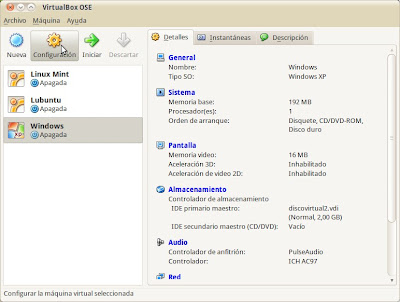
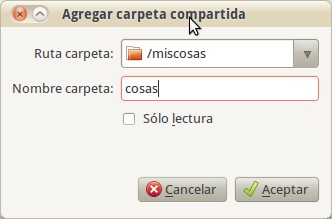
Bare i tilfelle, ikke slett det, i dag 01 mai 2013, hjalp det meg å gjøre dette på min Ubuntu 10.04, hvis 10.04 fordi nettboken min har lite ressurser. Takk skal du ha
hahaha, virtualiser Linux på Windows, hvor praktisk ...
Veldig nyttig og avklarende. Takk skal du ha.
takk!
Hei venn, litt hjelp, jeg vil porno ubuntu, men tingen er at jeg bruker en usb tv kworld-mottaker, og da finner jeg ikke hvordan jeg skal installere den i ubuntu nadmas, det er det jeg mangler av alt annet jeg tror den har alt, eller noen instruksjoner som meg du vil passere lenken takk
hilsener.
Vert OS: ubuntu
Gjest OS: wxp
Jeg har fulgt trinnene, selv om trinnet for å installere gjestetilleggene har vært mer komplekst, og faktisk tror jeg det er problemet.
1. Jeg laster ned gjestetillegg for virtualbox 4.1.12 herfra http://www.innerzaurus.com/distribuciones-de-escritorio/comunes/61-liberacion-de-virtualbox-4-1-12#mozTocId925110
og jeg følger trinnene nøyaktig og uten problemer.
2.Jeg deler den aktuelle mappen gjennom virtualbox-grensesnittet.
3. Start vinduer på den virtuelle maskinen.
4. Jeg følger trinnene som du. indikerer:
-rett på min pc, koble til nettverksstasjonen
- \ vboxsvr xx_xx_xx osv
-OK prøver å finne, men sier Finner ikke nettverksstien.
I linjen til det virtuelle maskinvinduet vises noen ikoner. I den som interesserer oss, sekundær i delte mapper, men det forteller meg at gjestetillegg ikke ser ut til å være tilgjengelige, at jeg installerer dem av enheter> installerer gjestetillegg.
Problemet er at jeg allerede har installert dem. Kan de ikke jobbe? Kjenner du noen annen måte å dele filer på? Jeg har gjort tusen runder og ingenting ....
takk, veldig tydelig,
Buenisimo
Hei takk, du forklarte det veldig bra, og det var veldig enkelt 😀
Takk for veiledningen, jeg synes den er veldig klar og nyttig.
Når jeg prøver å følge trinnene, gjenkjenner terminalen ikke vboxsf-filene, har det skjedd med dem?
Hvis jeg har Ubuntu på vertsoperativsystemet og Ubuntu på gjestesystemet, ville de være de samme trinnene? Takk
I prinsippet ja ... selv om du må gjøre en kombinasjon av de to eksemplene (siden det ville være mellom 2 ubuntus og ikke mellom win-ubuntu eller ubuntu-win, som vist i innlegget).
Jubel! Paul.
Læreren tusen takk for håndboken. Det serverte meg 100%. Suksesser
Veldig bra, mange versjoner av ubuntu og windows og samme VirtualBox, det er fortsatt nyttig og funksjonelt med minimale justeringer
Takk skal du ha! Det tjente meg bra. Jeg har Windows med virtualisert Ubuntu, og jeg trengte dette for å kunne komme videre med U-prosjektet.
Tusen takk for at du delte denne informasjonen ...! en hilsen
Flott, jeg husket ikke hvordan det ble gjort, og jeg ble allerede gal.
En hilsen.
Takk ... det hjalp meg
denne prosedyren vil fungere med et solaris-operativsystem
Takk., Det fungerte perfekt på en Windows 8-vert og med gjesten Elementary. Jubel
Værsågod! Klem! Paul.
TAKK!! du vet ikke hva det kostet meg å finne dette
hvordan lage en mappe i virtuell boks
utmerket hvis du serverte meg informasjonen veldig godt forklart
Hei, artikkelen er veldig bra, og å demontere mapper? det som skjer er at jeg tidligere hadde delt mapper fra en annen bærbar datamaskin som petó, de fortsetter å vises og jeg vil demontere dem. Takk på forhånd.
Hei igjen, jeg har allerede klart å slette katalogene med kommandoen "rmdir", takk uansett.
Hei, jeg svarer meg selv, siden jeg postet en annen kommentar og den ikke vises, klarte jeg å slette katalogene med kommandoen "rmdir". Takk uansett.
hei jeg har et problem kan ikke automatisk montere delt mappe min ubuntu-versjon er:
"Ubuntu 16.04 LTS"
følgende er den nøyaktige banen:
sudo mount -t vboxsf Nedlastinger / media / windows /
Når du lagrer den redigerte filen "rc.local" i terminalen, viser den meg følgende feil / varsler, og den monteres ikke selv når du starter den virtuelle maskinen:
** (gedit: 4590): ADVARSEL **: Angi metadata for dokument mislyktes: Innstilling av metadata :: attributten gedit-spell-enabled støttes ikke
** (gedit:4590): WARNING **: Set document metadata failed: Establecer el atributo metadata::gedit-encoding no está soportado** (gedit:4590): WARNING **: Set document metadata failed: Establecer el atributo metadata::gedit-position no está soportado
Hei,
I Ubuntu 16.04 LTS er mappen ikke selvmontert. Endring av filen gir ingen feil, men det ser ikke ut til å gjøre noe heller. Hjelp?
Takk ^^
hei, vil du ikke endre mappetillatelsene ?? 16.04 lts
Jeg har delt en mappe i Ubuntu 16.10 slik at jeg kan legge til ting fra Windows.
Hvis aktiv
La andre personer opprette og slette filer i denne mappen
Y
Gjestetilgang (for personer uten brukerkontoer)
Fra Windows får jeg tilgang uten problemer. Men jeg trenger tilgang for å være med brukernavn og passord.
Når jeg fjerner gjestetilgang fra windows, ber det meg om brukernavn og passord, men jeg vet ikke hvordan jeg skal sette det, jeg har skrevet det på forskjellige måter brukeren.
Brukernavn + passord
Bruker @ ComputerName + passord
ComputerName \ brukernavn + passord
ComputerName / bruker + passord
Er det noen som vet hvordan de kan få adgang til Windows fra Windows?
Takk
Flott! Utmerket forklart. Her fra Pop OS i Virtualbox, 2021. Takk, det var veldig nyttig!
tusen takk, jeg var i stand til å kopiere frem og tilbake, bare i denne versjonen, 6.1.32, har Windows-klientvinduet muligheten i Enheter / Delte mapper. Takk skal du ha !